Hướng dẫn tải và cài đặt UltraViewer trên Macbook
Bạn đang tìm cách tải UltraViewer cho MacBook nhưng chưa biết bắt đầu từ đâu? Vì UltraViewer hiện chưa hỗ trợ chính thức trên hệ điều hành macOS, người dùng cần thực hiện một số bước cài đặt đặc biệt. Trong bài viết này, chúng tôi sẽ hướng dẫn bạn cách tải và cài đặt UltraViewer trên MacBook một cách đầy đủ và dễ hiểu, phù hợp cho cả người dùng phổ thông.
Những điều cần biết trước khi tải UltraViewer cho Mac
UltraViewer vốn được phát triển chủ yếu cho hệ điều hành Windows, vì vậy phiên bản cho macOS hiện vẫn đang trong giai đoạn thử nghiệm hoặc chưa hỗ trợ chính thức như trên Windows. Việc kiểm tra cấu hình máy, phiên bản hệ điều hành và tìm hiểu về các giải pháp thay thế tạm thời cũng là điều nên làm trước khi tiến hành tải và cài đặt phần mềm này trên máy Mac.
UltraViewer là phần mềm gì
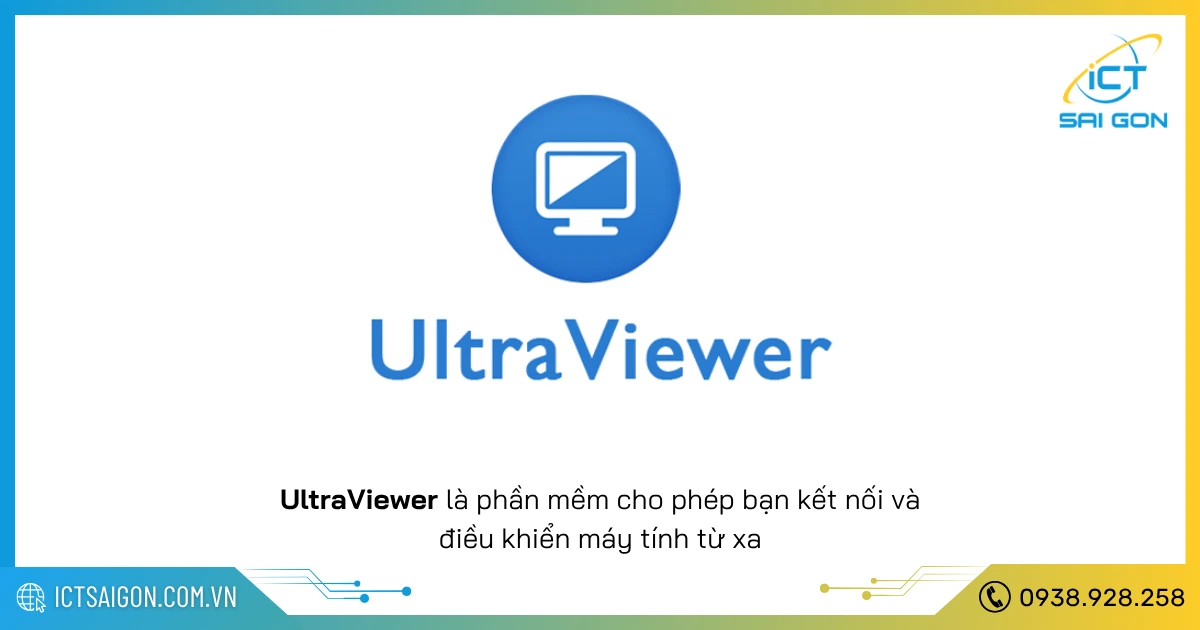
UltraViewer là một phần mềm điều khiển máy tính từ xa được phát triển bởi lập trình viên người Việt. Phần mềm cho phép người dùng truy cập và thao tác trên máy tính của người khác thông qua kết nối Internet một cách dễ dàng, nhanh chóng và bảo mật.
UltraViewer được sử dụng rộng rãi trong các lĩnh vực như hỗ trợ kỹ thuật, chăm sóc khách hàng, giảng dạy từ xa, hoặc điều khiển hệ thống khi người dùng không có mặt tại nơi làm việc.
Thông số phần mềm
Trước khi cài đặt bất kỳ phần mềm nào, việc tìm hiểu thông số kỹ thuật là điều cần thiết để đảm bảo tương thích với thiết bị của bạn. Dưới đây là các thông số cơ bản của phần mềm UltraViewer mà bạn nên biết trước khi tải và cài đặt:
| Tên phần mềm | UltraViewer |
| Nhà phát triển | DucFabulous Co., Ltd (Việt Nam) |
| Phiên bản hiện tại | Tuỳ vào thời điểm, thường xuyên được cập nhật |
| Hệ điều hành hỗ trợ | (Windows 7/8/10/11 (hỗ trợ giới hạn trên Mac qua giả lập hoặc các bản thử nghiệm) |
| Dung lượng cài đặt | Khoảng 2–3 MB |
| Ngôn ngữ giao diện | Tiếng Việt, Tiếng Anh |
| Tính năng chính | Điều khiển máy tính từ xa, chia sẻ màn hình, gửi/nhận tập tin, trò chuyện qua cửa sổ chat |
| Giá thành | Miễn phí cho cá nhân, trả phí cho doanh nghiệp với tính năng nâng cao |
Với những thông số này, UltraViewer là một phần mềm nhỏ gọn nhưng lại mạnh mẽ, phù hợp cho cả cá nhân và doanh nghiệp có nhu cầu hỗ trợ từ xa một cách chuyên nghiệp.
Hướng dẫn tài và cài đặt UltraViewer cho Macbook
Hiện tại, UltraViewer chưa có phiên bản chính thức dành cho macOS. Tuy nhiên, người dùng MacBook vẫn có thể sử dụng UltraViewer thông qua một số phương pháp thay thế dưới đây.
Sử dụng phần mềm giả lập Windows trên macOS
Bạn có thể cài đặt phần mềm giả lập như Wine hoặc sử dụng máy ảo (ví dụ: Parallels Desktop, VMware Fusion) để chạy hệ điều hành Windows trên MacBook. Sau đó, bạn có thể cài đặt và sử dụng UltraViewer như trên máy tính Windows thông thường.
Các bước thực hiện như sau:
- Cài đặt phần mềm giả lập Windows trên Macbook
- Vào máy giả lập, tải về phiên bản UltraViewer phù hợp ( UltraViewer 6.2 )
- Cài đặt và sử dụng UltraViewer trong trình giả lập trên Macbook.
Sử dụng các phần mềm điều khiển từ xa thay thế
Trong khi chờ đợi phiên bản chính thức của UltraViewer cho macOS, bạn có thể tham khảo và sử dụng các phần mềm điều khiển từ xa khác tương thích với MacBook, chẳng hạn như:
- TeamViewer: Phần mềm điều khiển từ xa phổ biến, hỗ trợ đa nền tảng, bao gồm macOS. ( Tải và cài đặt )
- AnyDesk: Cung cấp kết nối nhanh chóng và bảo mật, hỗ trợ macOS.
- Chrome Remote Desktop: Tiện ích mở rộng của trình duyệt Chrome, cho phép điều khiển máy tính từ xa thông qua trình duyệt, hỗ trợ macOS.
Bạn có thể tìm hiểu thêm về các phần mềm này và cách cài đặt chúng trên MacBook để phục vụ nhu cầu điều khiển máy tính từ xa.
Lời kết
Việc tải UltraViewer cho MacBook không còn quá khó khăn nếu bạn làm theo đúng các bước được hướng dẫn trong bài viết. Dù cần thêm phần mềm hỗ trợ, UltraViewer vẫn có thể hoạt động ổn định trên macOS, giúp bạn dễ dàng kết nối và điều khiển máy tính từ xa. Chúc bạn cài đặt thành công và sử dụng phần mềm hiệu quả!

Mình là phó phòng kỹ thuật tại công ty ICT SÀI GÒN, chuyên phụ trách nội dung bài đăng và hỗ trợ giải đáp thắc mắc liên quan đến vấn đề kỹ thuật và công nghệ. Bạn đọc nếu câu hỏi cần giải đáp đừng ngần ngại để lại comment bên dưới bài viết nhé


![240x900 [1]](https://ictsaigon.com.vn/storage/public/6b8998c0be3c0e62572d.jpg)
![240x900 [2]](https://ictsaigon.com.vn/storage/ads-rnuc12wshi700000i.webp)


